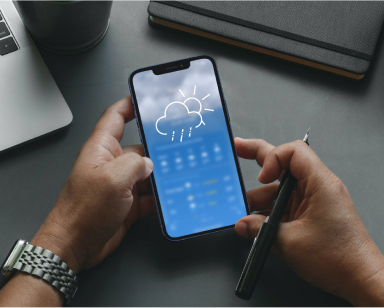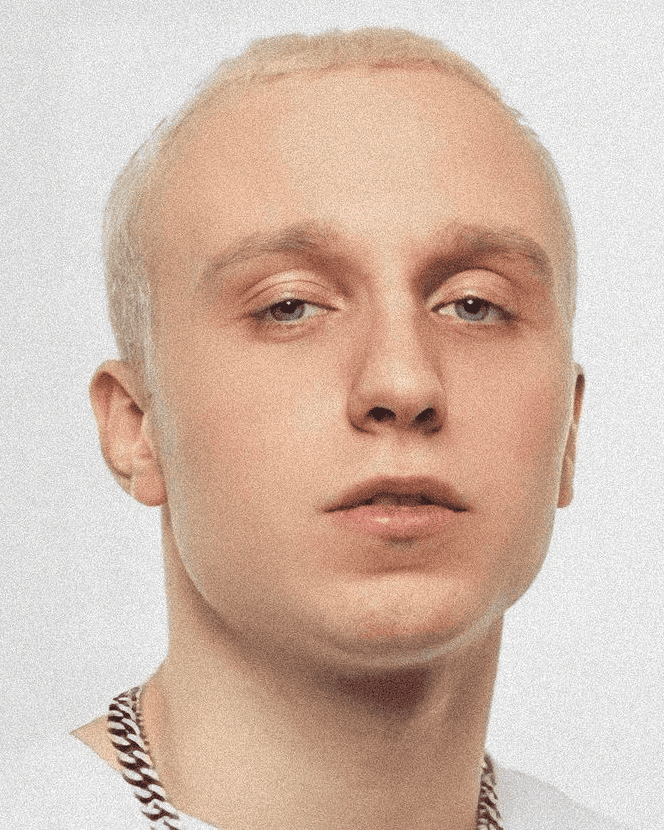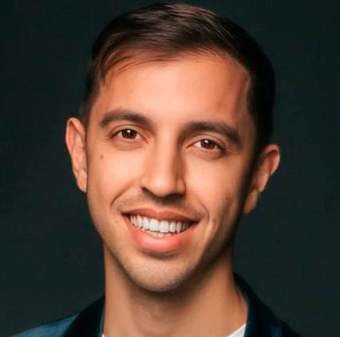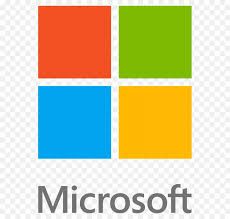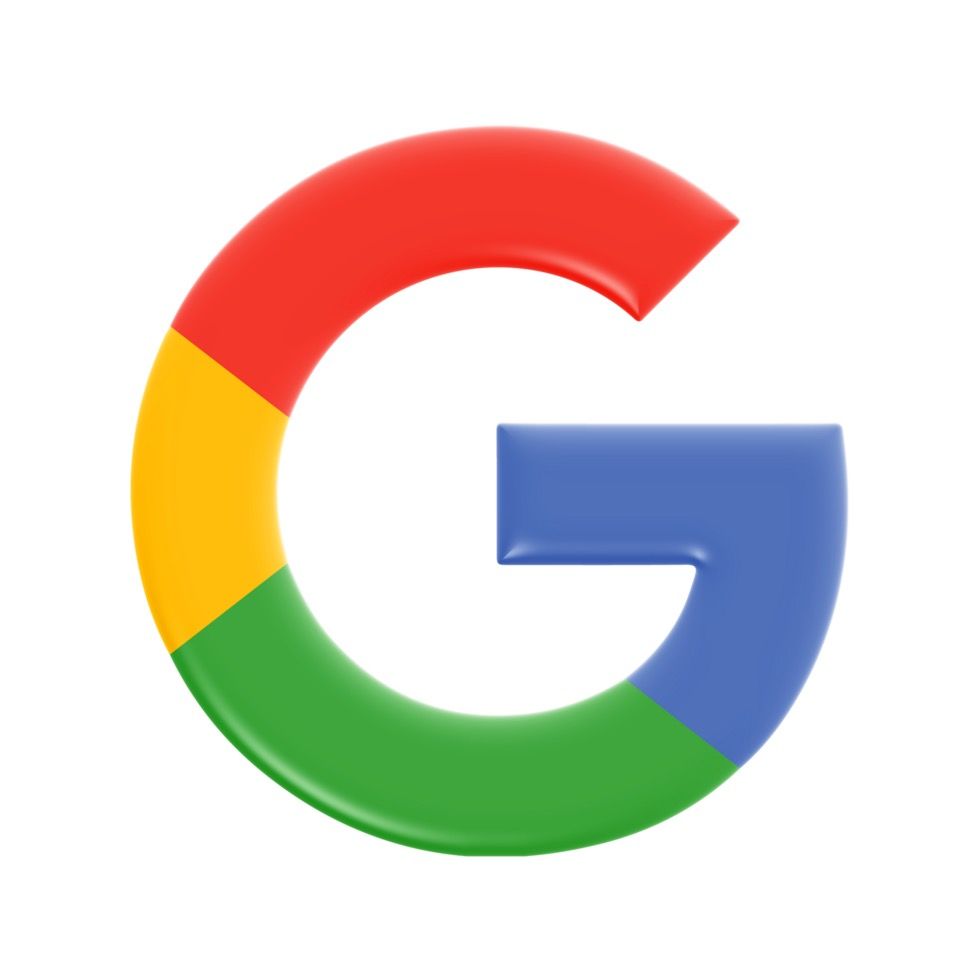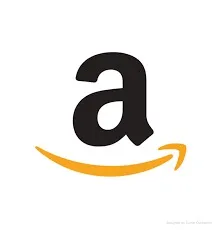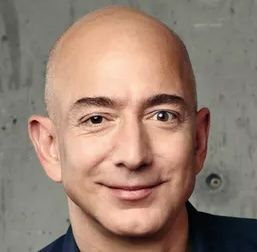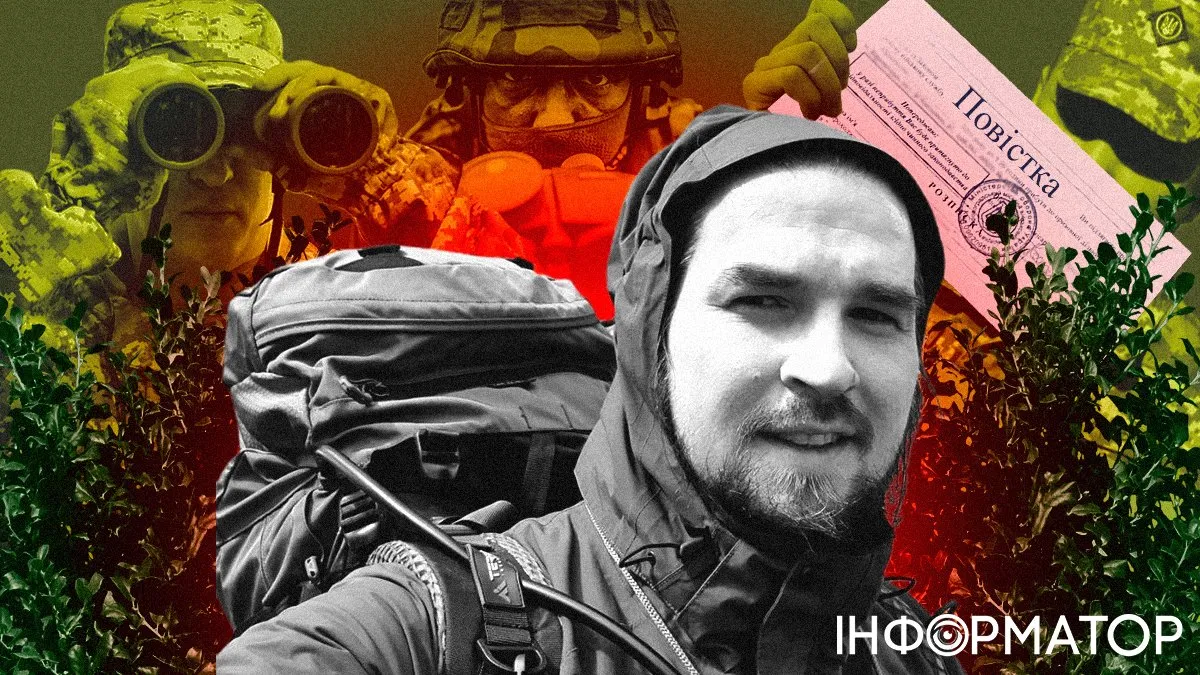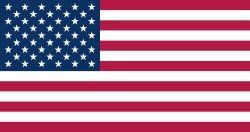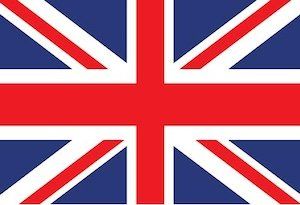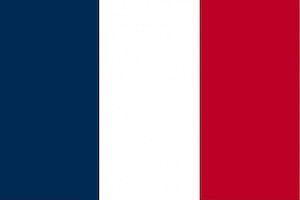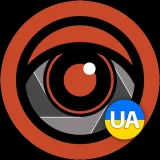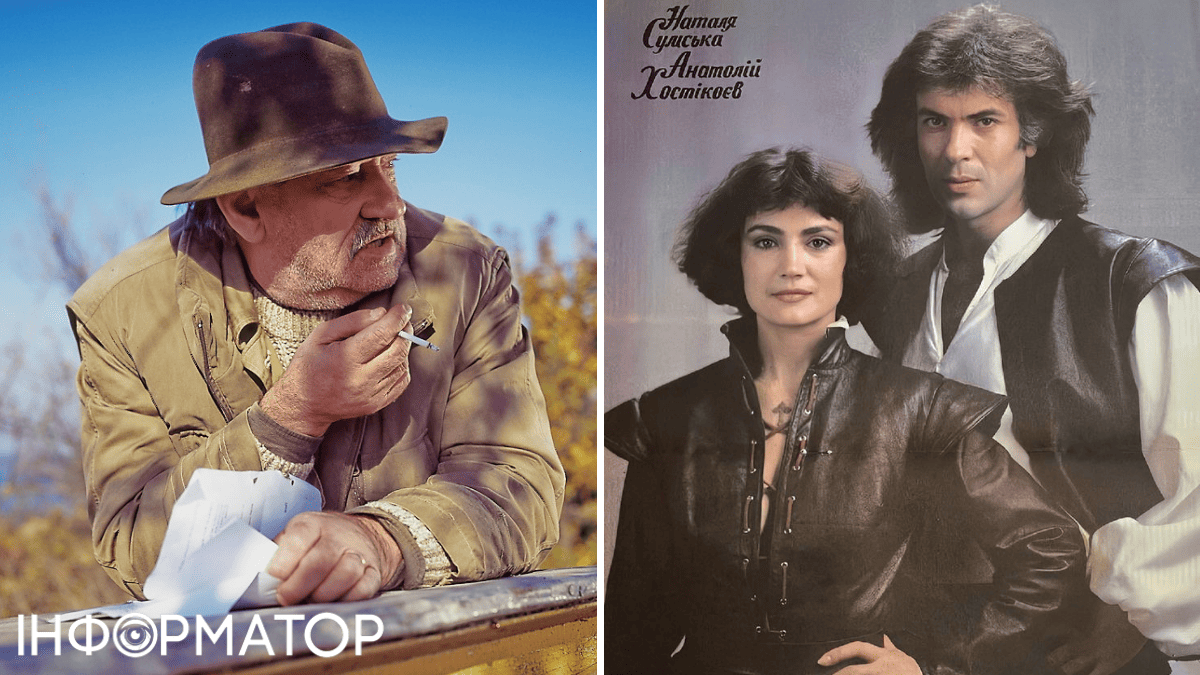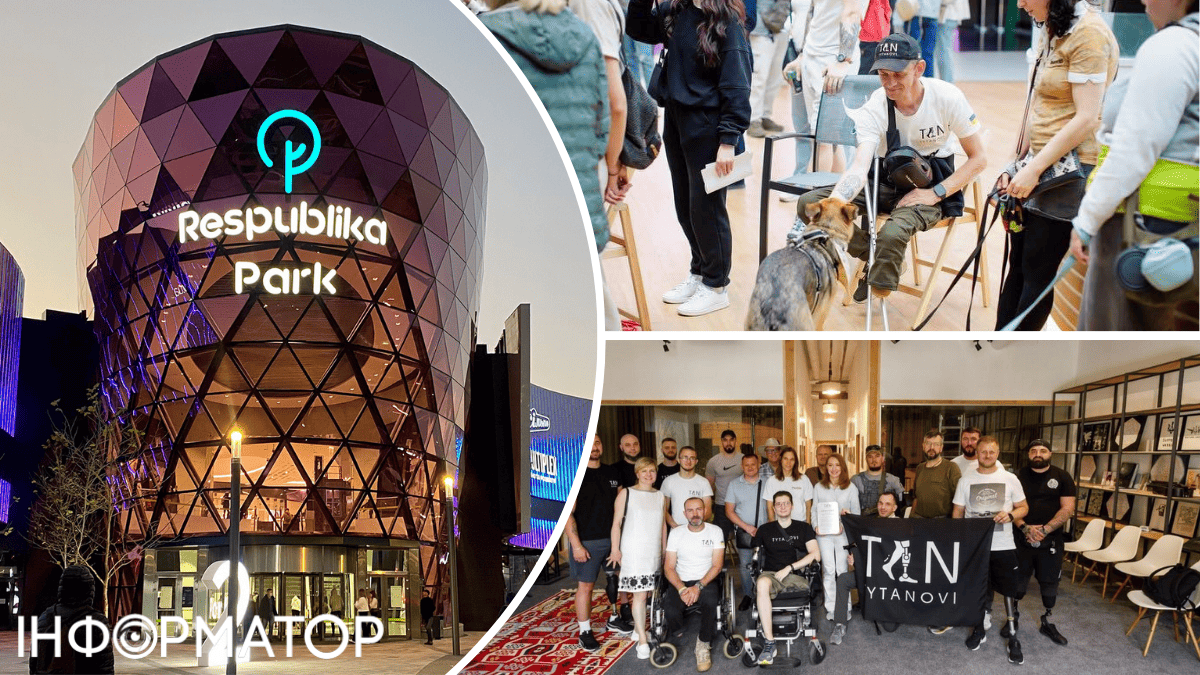Как защитить свою конфиденциальность на YouTube

YouTube -неотъемлемая часть виртуальной жизни многих людей. Поэтому в нем конфиденциальность является проблемой. Предпочтения в видео могут быть открыты для просмотра всем, наряду с вашими симпатиями, антипатиями и многим другим. Об этом сообщает Информатор Tech, ссылаясь на The Verge. Если вы создаете и загружаете видео, вы можете случайно передать личную информацию, такую как ваш адрес или номер телефона. Однако есть возможность максимально защитить вашу конфиденциальность при использовании популярного видео-сайта. Для этого есть определенные действия по использованию YouTube в браузере и с помощью мобильного приложения:
Скрыть настройки
Начните с контроля двух ваших самых важных настроек конфиденциальности: предпочтения к просмотру и лайки.Браузер
- Перейдите на свою домашнюю страницу YouTube. Нажмите на значок аватара и выберите «Настройки», затем «Конфиденциальность».
- На экране показано, могут ли понравившиеся вам видео, ваши подписки и сохраненные плейлисты увидеть все или только вы.
- Установите флажок рядом с каждой категорией, которую вы хотите оставить приватной, затем нажмите «Сохранить».
В мобильном приложении
- В приложении YouTube коснитесь значка своего аватара в правом верхнем углу окна.
- Выберите «Мой канал».
- Нажмите на значок шестеренки справа от вашего имени.
- В подзаголовке «Конфиденциальность» вы сможете включить или отключить возможность сохранения избранных видео, подписок или сохраненных плейлистов в тайне.
Отключить персонализацию рекламы
Google отслеживает видео, которые вы смотрите на YouTube, и использует эту информацию для показа персонализированной рекламы. Но если вы не хотите, чтобы ваши рекламные предпочтения отслеживались, вы можете отключить их. Если вы не возражаете против персонализированной рекламы, но все еще хотите контролировать свою конфиденциальность, вы можете удалить часть информации о ваших вкусах, которую собирает Google.В браузере
- Выберите «Настройки»> «Конфиденциальность», а затем нажмите ссылку «Настройки рекламы Google» в разделе «Реклама на основе моих интересов» на этой странице.
- Чтобы отключить персонализацию, переместите ползунок в разделе «Персонализация рекламы» на «Выкл.» (Обратите внимание, что это также отключает его для других служб Google, таких как поиск).
- Если вы хотите изменить настройки рекламы, прокрутите страницу вниз до раздела «Как персонализируются ваша реклама». Посмотрите, что Google думает о вас, а затем выберите одно или несколько интересов, которые либо ошибочны, либо о которых вы просто не хотите, чтобы Google знал.
- На появившемся экране нажмите «Выключить».
- Однако вы не сможете отключить информацию о вашем возрасте и поле.
В мобильном приложении
- В приложении YouTube нажмите «Библиотека» (в нижней части экрана), затем «История». Затем нажмите трехкнопочное меню и выберите «Элементы управления историей».
- Нажмите «Управление всеми действиями» и на появившемся экране нажмите трехкнопочное меню справа от поля поиска и выберите «Другие действия в Google».
- Прокрутите вниз до раздела «Настройки Google Ads» и нажмите «Управление настройками рекламы». Вы попадете на страницу, которая позволяет отключить или изменить персонализацию рекламы, как описано ранее.
Очистить историю поиска и просмотров
Когда вы входите в свою учетную запись Google, YouTube отслеживает просмотренные вами видео и историю поиска. Вы можете удалить любое отдельное видео, поиск или все сразу.В браузере
- Перейдите на домашнюю страницу YouTube и нажмите «История» в меню слева. Вы увидите список всех видео YouTube, которые вы смотрели.
- Наведите указатель мыши на любое видео, которое хотите удалить из своей истории, и нажмите X, который появится, чтобы удалить его.
- Чтобы удалить каждое видео, нажмите «Очистить всю историю просмотров» с правой стороны страницы.
- Чтобы YouTube не запоминал ваши видео, нажмите «Приостановить историю просмотра» в правой части страницы.
- Чтобы сделать то же самое для вашей истории поиска, выберите «История поиска» в правой части страницы. Нажмите X рядом с любым поиском, чтобы удалить его, и нажмите «Очистить всю историю поиска», чтобы удалить все поиски. Нажмите «Приостановить историю поиска», чтобы приостановить запоминание запросов.
В мобильном приложении
- Нажмите значок «Библиотека» в правом нижнем углу экрана, затем нажмите «История». Вы увидите список всех видео, которые вы смотрели при входе в Google.
- Нажмите на трехкнопочное меню рядом с любым видео, которое вы хотите удалить, затем нажмите «Удалить из истории просмотра», чтобы удалить его.
- Коснитесь трехкнопочного меню в правом верхнем углу экрана и коснитесь «Элементы управления историей». Нажмите «Очистить историю просмотра», чтобы удалить все видео из своей истории, и «Очистить историю поиска», чтобы удалить все поиски.
- Чтобы запретить YouTube запоминать ваши видео, переместите ползунок рядом с «Приостановить историю просмотра», чтобы включить, и чтобы запретить YouTube запоминать историю поиска, переместите ползунок рядом с «Приостановить историю поиска».
Контроль конфиденциальности собственных видео
Если вы публикуете видео на YouTube, есть о чем беспокоиться: особенно о том, что ваши видео могут нарушать конфиденциальность. Убедитесь, что вы случайно не включили какую-либо информацию или фотографии, которые вы не хотите обнародовать, например номер вашего дома или номерной знак вашего автомобиля. Обратите особое внимание на фоны, потому что именно здесь могут проскальзывать личные изображения. После этого можно ограничить доступ к просмотру.В браузере
- Перейдите на страницу загрузки Creator Studio. Обратите внимание, что Creator Studio была недавно обновлена.
- Найдите столбец «Видимость» и наведите указатель мыши на этот столбец для видео, конфиденциальностью которого вы хотите управлять.
- Нажмите на стрелку раскрывающегося списка и выберите «Личное» или «Не в списке». Частное видео может быть просмотрено только по ссылке. Оно не будет отображаться в результатах поиска, размещаться на вашем канале или отображаться в вашем фиде, и не может быть доступно другим пользователям, отображаться в разделе канала или комментироваться. Видео, не включенное в список, не будет отображаться в результатах поиска, не будет размещено на вашем канале или отображаться в ленте подписчика, но оно может быть передано и прокомментировано другими пользователями и будет отображаться в разделе канала.
- Чтобы поделиться личным видео, наведите указатель мыши справа от его описания, щелкните трехкнопочное меню слева от столбца «Видимость», затем выберите «Получить общедоступную ссылку». Это скопирует ссылку в буфер обмена; Теперь вы можете отправить ссылку по электронной почте или через мессенджер.
- При загрузке видео в будущем, если вы не хотите, чтобы оно было общедоступным, выберите «Личное» или «Не в списке» в диалоговом окне, которое появляется при загрузке.
В мобильном приложении
- Нажмите на значок аватара в правом верхнем углу главного экрана и выберите «Мой канал».
- Вы попадете на страницу, на которой есть свои загрузки, плейлисты, понравившиеся видео, сохраненные плейлисты и подписки. Каждая из ваших загрузок будет иметь справа от названия три вертикальные точки.
- Во всплывающем меню нажмите «Изменить».
- Здесь вы можете редактировать заголовок, описание, теги, местоположение и конфиденциальность вашего видео. Нажмите «Конфиденциальность». Затем вы можете выбрать «Открытый доступ», «По ссылке» или «Ограниченный».